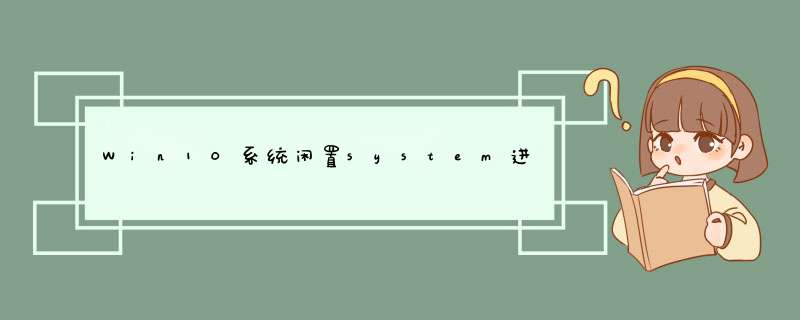
如果是系统问题一般是系统更新原因,即你的系统有很多补丁没有更新,这问题只需要更新系统补丁,待系统补丁更新完成后就OK了。先试试这方法。
第一招:使用DISM命令修复应用商店DISM是Windows10内置一个强大的系统命令,如果你系统的应用商店出现上述问题,以管理员身份启动命令提示符输入下列的命令:dism/online/cleanup-image/scanhealth执行上述命令后,DISM会对Windows10所有组件进行扫描(包含且不限于应用商店等系统组件无法使用的情况),如果出现“可以修复组件存储”的提示,则表明有些系统组件已经受损出现问题。通过DISM扫描受损系统组件继续在命令提示下输入“DISM/Online/Cleanup-image/RestoreHealth”,这样DISM会自动联机到微软官方服务器,将受损组件和官方原版镜像里的组件进行对比。可以将那些不同的系统文件(或者受损系统文件,自然包括出现故障的应用商店组件)还原成官方系统源文件,但是其他的第三方软件和用户设置完全保留。这样通过DISM命令的扫描和修复后一般就可以解决应用商店无法正常运行的故障。才茂公交WIFI无线视频监控【点击进入】专业的公交WIFI,4G无线视频监控,RTU,GPRS无线数传模块,工业无线路由生产制造商.查看使用DISM联机病修复系统组件因为DISM需要联机到微软服务器进行系统文件比对和验证,如果你的网速较慢,可以自行先准备好和当前Windows10对应的的安装文件,然后将其中的“install.wim”提取到E:备用,在命令提示符下输入“dism/mount-wim/wimfile:e:install.wim/index:1/mountdir:k:aa”,将镜像加载到k:aa(需要预先建立该目录),继续输入“Dism/Online/Cleanup-Image/RestoreHealth/Source:K:aaWindows/LimitAccess”进行手动修复也可以。使用离线目录修复系统组件第二招:使用Powershell命令重装应用商店如果系统的应用商店组件严重受损,那就无法使用上述方法进行修复了。不过童鞋们知道应用商店实际上仍然是一个Windows10系统的内置应用,因此如果无法通过上述方法进行修复,我们还可以使用Windows10内置的Powershell命令进行重装。在搜索框输入“powershell”,以管理员身份启动系统自带的WindowsPowershell组件,接着输入“Get-AppxPackage-allusers|SelectName,PackageFullName”,通过该命令获取当前系统安装的所有应用。查看系统当前安装的应用在应用列表中找到名称为“Microsoft.WindowsStore”(即应用商店)应用,然后复制右侧对应的包名称类似“Microsoft.WindowsStore_11608.1001.49.0_x86__8wekyb3d8bbwe”,这是应用商店安装包名称。继续输入下列命令进行应用商店的重装:Add-AppxPackage-register“C:ProgramFilesWindowsAppsMicrosoft.WindowsStore_11608.1001.49.0_x86__8wekyb3d8bbweappxmanifest.xml”–DisableDevelopmentMode重装应用商店对了,咱们还可以使用上述方法对Windows10系统里内置的其他应用进行重装。比如地图应用(在列表中对应“Microsoft.WindowsMaps”),包含很多地图数据,如果重装还要重新下载数据,因此如果地图应用出现问题,可以输入“Add-AppxPackage-register“C:ProgramFilesWindowsAppsMicrosoft.WindowsMaps_5.1609.2651.0_x86__8wekyb3d8bbweappxmanifest.xml”–DisableDevelopmentMode”(格式:Add-AppxPackage-register“C:ProgramFilesWindowsApps应用安装包名称appxmanifest.xml”–DisableDevelopmentMode)进行地图应用的重装。欢迎分享,转载请注明来源:内存溢出

 微信扫一扫
微信扫一扫
 支付宝扫一扫
支付宝扫一扫
评论列表(0条)